如何下載和安裝 CyberLink PowerDVD
摘要: 本文提供使用 Dell Digital Delivery (DDD) 下載和安裝 Cyberlink PowerDVD 的指示。
本文章適用於
本文章不適用於
本文無關於任何特定產品。
本文未識別所有產品版本。
症狀
受影響的產品:
- CyberLink PowerDVD
受影響的作業系統:
- Windows
CyberLink PowerDVD 可與特定 Dell 平臺一起購買。本文說明如何透過 DDD 取得安裝檔案。
原因
不適用
解析度
CyberLink PowerDVD 可在 Dell 購買:
- 硬體購買時
- 軟體儲存在 DDD 中:
- 購買硬體後:
- 軟體儲存在 Dell Digital Locker (DDL) 中
本文僅涵蓋 DDD 方法。
注意:下載和安裝 CyberLink PowerDVD 之前:
- 使用具有管理員權限的帳戶登入 Windows。
- 下載並安裝 DDD。
- 如需詳細資訊, 請參閱如何下載和安裝 Dell Digital Delivery。
若要下載和安裝 CyberLink PowerDVD:
- 在 Windows 開始功能表中,找出並按一下 DDD。
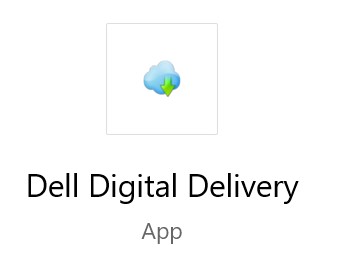
圖 1:(僅英文) Dell Digital Delivery 應用程式
- 在 DDD 中,按一下 [Available] (可用) 標籤 。
- 找到 Cyberlink Power Media Player,然後按一下「Get」。
![找到 Cyberlink Power Media Player,然後按一下[Get] (取得)](https://supportkb.dell.com/img/ka06P000000TwYQQA0/ka06P000000TwYQQA0_zh_TW_2.jpeg)
圖 2:(僅限英文)找到 Cyberlink Power Media Player,然後按一下[Get] (取得)
注意:如果 Cyberlink Power Media Player 未列在「可用」標籤下,可能表示軟體購買與您的 Dell Digital Delivery 帳戶無關。在這種情況下,請透過以下方式聯絡支援:
- 前往 HTTPs://www.dell.com/support/home
- 在「搜尋支援」底下輸入您的 產品服務編號 ,然後按下 「搜尋」。
- 在畫面右側,按一下 耳機 圖示,然後按一下 「聯絡技術支援」。
- 向下捲動以取得可用的支援選項。
- DDD 會自動下載和安裝軟體。

圖 3:(僅限英文)Cyberlink Power Media Player 安裝
- 安裝後,CyberLink PowerDVD 可透過您的 Windows 開始功能表或桌面快捷方式存取。
文章屬性
文章編號: 000179027
文章類型: Solution
上次修改時間: 03 1月 2024
版本: 7
向其他 Dell 使用者尋求您問題的答案
支援服務
檢查您的裝置是否在支援服務的涵蓋範圍內。